2022년 특정 시간에 YouTube 동영상을 시작하기 위해 삽입하는 방법
이 튜토리얼에서는 특정 시작 시간으로 YouTube 동영상을 퍼가는 방법을 알려드립니다. 이 방법을 사용하여 특정 시간에 YouTube 동영상을 시작하여 친구와 공유할 수도 있습니다.
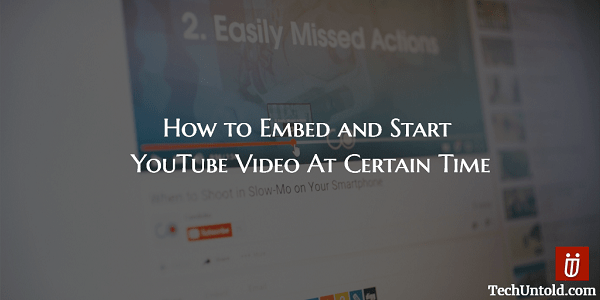
YouTube는 모회사인 Google 다음으로 가장 많이 사용되는 검색 엔진입니다. 그러나 문제는 대부분의 사용자가 알지 못한다는 것입니다. 유튜브 해킹 or YouTube 키보드 단축키 동영상 공유 웹사이트를 최대한 활용합니다. 따라서 몇 가지 YouTube 트릭에 대해 아는 것이 항상 유용합니다. 오늘의 기사에서는 특정 시간에 시작되는 YouTube 동영상을 보내거나 공유하려는 경우에 유용할 수 있는 YouTube 트릭 중 하나를 제공합니다.
내용
특정 시간에 YouTube 비디오 시작
YouTube 비디오 링크를 친구나 동료에게 보내고 특정 타임스탬프로 빨리 전달해 달라고 요청한 적이 있습니까?
특정 시간에 YouTube 동영상을 시작하게 하는 링크를 보내어 친구를 더 쉽게 만들 수 있다고 말하면 어떨까요? 이것은 당신의 친구뿐만 아니라 당신에게도 편리합니다. 당신은 그들이 당신이 보고 싶어하는 것을 그들이 정확히 보고 있다고 확신하기 때문입니다.
그럼 특정 시간에 동영상을 시작하는 유튜브 동영상 링크를 얻는 방법을 알아보겠습니다.
1. 선택한 브라우저에서 원하는 YouTube 동영상을 엽니다.
2. 이제 중지 시작하려는 시간의 비디오.
3. 동영상 제목 아래에서 공유 버튼을 클릭합니다.
4. 소셜 공유 아이콘 아래에 생성된 링크가 표시됩니다. 링크 아래에서 확인란 왼쪽으로 스타트.
5. 비디오 링크를 관찰하십시오. 같은 것 ?t = 01m15초 (여기서 01m15s는 비디오를 일시 중지한 시간입니다.)이 링크에 추가됩니다.
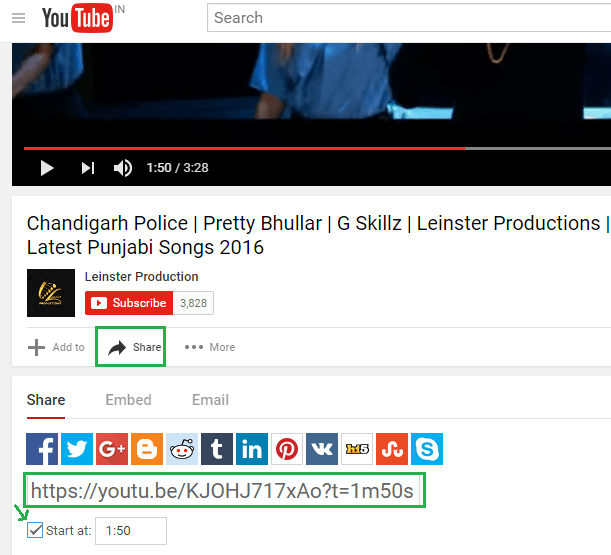
이제 해당 링크를 복사하여 친구들과 공유할 수 있습니다. 이 링크를 사용하여 지정된 시간에 비디오가 재생되기 시작합니다. 보내기 전에 직접 테스트할 수도 있습니다.
YouTube 모바일 앱 사용
YouTube 모바일 앱은 두 가지 모두에서 사용할 수 있습니다. Android 및 iOS. 동영상을 보고 공유할 수 있는 좋은 방법입니다. 그러나 데스크탑과 달리 단순히 마우스 오른쪽 버튼을 클릭하고 모바일에서 특정 시간에 YouTube 동영상 공유. 모바일 앱에서는 특정 시간에 동영상이 시작될 수 있도록 YouTube 링크를 수정해야 합니다.
방법은 다음과 같습니다.
- YouTube 모바일 앱을 열고 공유하려는 동영상을 찾은 다음 공유 아이콘을 클릭하십시오.
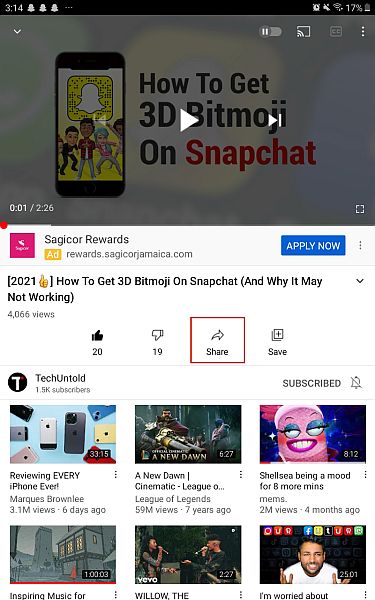
- 사용 가능한 공유 옵션 목록에서 링크 복사, 원하는 곳에 붙여넣을 수 있습니다.
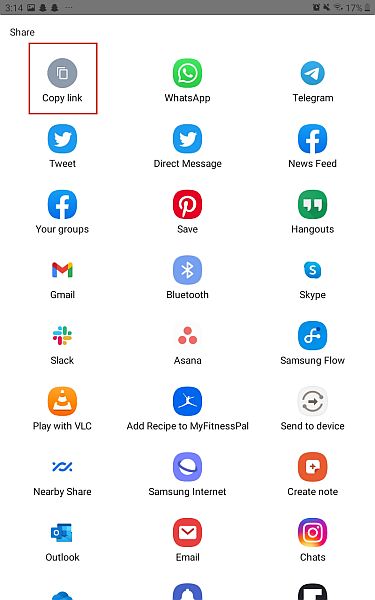
- 그런 다음 동영상을 공유할 앱을 엽니다. 이 튜토리얼에서는 WhatsApp을 선택했습니다. 비디오를 보낼 채팅을 선택한 다음 비디오 URL 붙여 넣기.
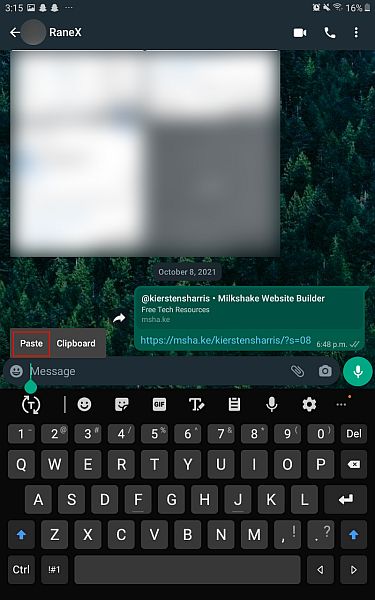
-
링크를 보내기 전에 링크를 클릭하면 받는 사람이 원하는 타임스탬프로 바로 이동하도록 링크를 수정해야 합니다. 이것을하기 위해, 링크 끝에 ?t=timestamp를 추가해야 합니다.. 타임스탬프는 초 또는 분 및 초 단위로 작성할 수 있습니다. 예를 들어 내 링크의 수신자가 1분 표시에서 이 비디오를 보기 시작하도록 하려면 링크 끝에 ?t=60 또는 ?t=1m을 쓸 수 있습니다. 타임스탬프 추가가 완료되면 보내기를 누르세요.
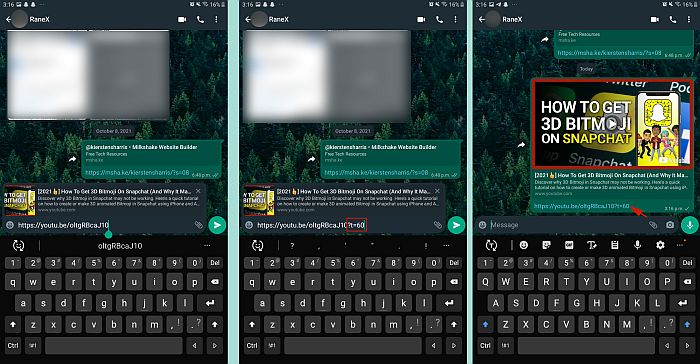
- 수신자가 내가 보낸 링크를 클릭하면 수정으로 지정한 시간에 비디오 시작. 문제의 동영상은 다음과 같습니다.
특정 시작 및 종료 시간으로 YouTube 동영상 공유
이전 방법에서 보았듯이 시작 시간과 함께 YouTube 동영상을 공유하는 것은 상당히 쉽습니다. 그러나 모르는 경우를 대비하여 YouTube 동영상을 다른 사람과 공유할 수도 있습니다. 특정 시작 및 종료 시간 도.
방법은 다음과 같습니다.
- 이전 섹션의 1~4단계를 따르세요. 동영상에 시작 시간을 추가합니다.
- 다음으로, 종료 시간을 추가하려면 &end=timestamp를 입력하십시오.. 예를 들어, 이전 섹션의 비디오는 2분 44초에서 시작되었습니다. 3분에서 멈추길 원하므로 &end=180을 추가하겠습니다. 링크로.

아래 비디오를 재생하면 2분 44초에 시작하여 3분에 끝나는 것을 볼 수 있습니다.
특정 시간에 포함된 YouTube 비디오 시작
다음 요점으로 넘어가겠습니다. 블로그 게시물이나 웹사이트에 YouTube 동영상을 포함하고 싶지만 특정 시간에 시작하고 싶다면? 이렇게 하면 위기의 순간부터 동영상을 재생하고 불필요한 소개나 섹션을 피함으로써 독자나 방문자의 시간을 절약하는 데 도움이 됩니다.
달성할 수 있는 방법은 다음과 같습니다.
1. 원하는 브라우저에서 삽입하려는 YouTube 동영상을 엽니다.
2. 클릭 공유 동영상 제목 아래에 있는 버튼을 누르고 어젯 서비스 탭.
3. YouTube 동영상을 포함하는 HTML 코드가 있습니다. 이것을 수정해야 합니다. 먼저 타임스탬프를 초 단위로 계산합니다. 2분 44초부터 비디오를 시작하려는 경우 2*60 + 44 = 164 초.
4. 이제 동영상 URL을 볼 수 있는 코드에서 SRC 필드는 다음 코드를 추가합니다. ? 시작 = 164 URL로 이동합니다. 아래 이미지를 참고하셔도 됩니다.
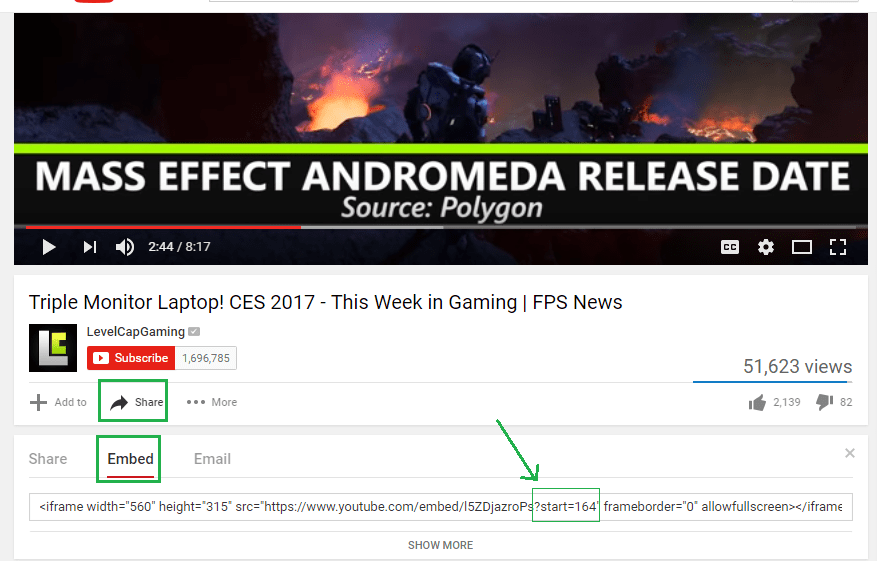
마찬가지로 비디오가 시작되는 다른 시간을 설정할 수 있습니다.
HTML 코드를 복사하여 웹사이트 HTML 편집기에 붙여넣어 삽입할 수 있습니다. 재생하면 코드에서 지정한 시간에 시작됩니다. 예를 들어 아래 동영상을 재생하면 2분 44초부터 재생이 시작됩니다.
충성도가 높은 YouTube 사용자의 경우 다음 자습서도 진행하는 것이 좋습니다.
1. YouTube를 사용하여 비디오 파일의 오디오 전사를 얻는 방법
2. YouTube 동영상의 특정 부분을 반복하는 방법
3. YouTube 동영상의 특정 부분을 반복하는 방법
FAQ
포함 코드에서 YouTube 링크를 복사한 다음 ?start=timestamp&end=링크의 끝까지 타임스탬프. 링크가 작동하려면 타임스탬프를 초 단위로 작성해야 합니다.
최종 단어
특정 시간에 YouTube 동영상을 시작하고 웹사이트의 특정 시간에 YouTube 동영상을 포함할 수 있기를 바랍니다. 질문이 있으면 의견에 알려주십시오.
이 기사가 유용하다고 생각했다면 소셜 미디어에서 친구들과 공유하십시오!
마지막 기사